So entfernen TeslaRVNG1.5 Ransomware und stellen verschlüsselte Dateien wieder her
Vollständige Anleitung zum Löschen TeslaRVNG1.5 Ransomware und zum Wiederherstellen verschlüsselter Dateien
Das von S! Ri entwickelte TeslaRVNG1.5 Ransomware ist eine Ransomware-Infektion, die zur Yakuza-Ransomware gehört. Diese Malware verschlüsselt die Benutzerdaten auf ihrem Gerät (Fotos, Dokumente, Präsentationen, Musik, Videos usw.) und fügt jedem von ihnen die Erweiterung .teslarvng.1.5 hinzu. Zum Beispiel würde Ihre Datei 1.jpg zu 1.jpg.teslarvng.1.5. Unmittelbar danach werden die Dateien HELP.txt und How To Recover.txt erstellt, wobei der Lösegeldschein der Gauner zur angeblichen Datenwiederherstellung angezeigt wird.
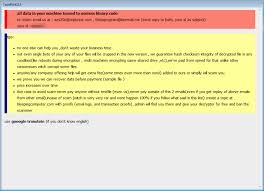
In den Lösegeldscheinen heißt es, dass die Opfer ihre Dateien mit dem einzigen Entschlüsselungswerkzeug wiederherstellen können, über das die Gauner hinter TeslaRVNG1.5 Ransomware verfügen. Um die Anleitung zum Kauf des Entschlüsselungstools zu erhalten, werden sie gebeten, eine E-Mail an [email protected] oder [email protected] zu senden. Sie werden gebeten, vor der Zahlung eine verschlüsselte Datei an die Gauner zu senden, um zu beweisen, dass das Entschlüsselungstool wirklich funktioniert. Die Gauner bieten die Entschlüsselung dieser Datei kostenlos an. Ransomware-Viren codieren Dateien mit einigen starken Chiffren. Daher ist ein derart einzigartiges Tool für die Wiederherstellung von Dateien erforderlich.
Es ist jedoch auch wahr, dass die Gauner nicht derjenige sind, der Ihnen das eigentliche Entschlüsselungswerkzeug bieten kann, selbst wenn Sie alle ihre Anforderungen erfüllen. Wenn Sie bezahlen, erleiden Sie finanzielle Verluste. In einem solchen Fall besteht möglicherweise das Risiko einer zusätzlichen Systeminfektion, da Malware häufig mithilfe einer Spam-Nachrichtenkampagne verbreitet wird. Wir weisen Sie dringend an, die Lösegeldforderungen nicht zu erfüllen. Sie sollten einige Alternativen wie Sicherungen für die Wiederherstellung von Dateien verwenden. Vorher sollten Sie TeslaRVNG1.5 Ransomware entfernen, damit es während des Dateiverschlüsselungsprozesses nicht stört.
Um die Cyber-Infektion zu entfernen, sollten Sie ein seriöses Antiviren-Tool verwenden, das sie mit allen zugehörigen Komponenten finden und löschen kann. Verwenden Sie nach dem Entfernen der Ransomware das Backup oder lesen Sie unseren Abschnitt zur Datenwiederherstellung unter dem Beitrag, um weitere Alternativen zur Datenwiederherstellung zu finden, z. B. Volume Shadow Copies mit vollständigem Handbuch. Sie können die Installation der Installationsdaten jedoch mit einigen Datenwiederherstellungstools durchführen. Das automatische Entfernen von TeslaRVNG1.5 Ransomware ist auch mit einem seriösen Antiviren-Tool möglich, das solche Bedrohungen erkennen und löschen kann.
Text in TeslaRVNG1.5 Ransomware-Textdateien (“HELP.txt” und “How To Recover.txt”):
[+] Was ist passiert? [+]
Alle Ihre Dateien wurden von uns verschlüsselt (gesperrt)
[+] was soll ich tun [+]
Bleib ruhig und schreib uns eine Nachricht
[+] garantieren Sie die Wiederherstellung meiner Dateien? [+]
Es ist unsere Aufgabe, wir können entschlüsseln, wie wir es getan haben, und wir werden das beweisen
(Leider ist es nicht kostenlos und muss einen kleinen Betrag dafür bezahlen)
Sie erhalten ein Entschlüsselungsprogramm, mit dem Ihre Dateien und Ihr System so erstellt werden, wie sie waren
[+] na dann wie soll ich dich kontaktieren [+]
E-Mail: [email protected]
email2: [email protected]
Mailen Sie uns einfach Ihre teslarvngID-Datei im Anhang (die Datei in allen Ordnern neben dieser Datei)
Sie sollten eine Antwort innerhalb von 24 Stunden erhalten
[+] wie kann ich dir vertrauen [+]
Sie bekommen, wofür Sie bezahlen, dies ist unser Geschäft und wir haben Kundenzufriedenheitsraten, die die spätere Kundenentscheidung beeinflussen
Wir entschlüsseln eine Datei kostenlos, um die Wiederherstellbarkeit Ihrer Dateien zu gewährleisten
Sie werden Ihre Dateien sicher nach der Zahlung wiederherstellen, weil
Wenn wir dies nicht tun, wird unsere Wiederbevölkerung schlecht und andere werden keine Zahlung leisten. Sicher wollen wir das nicht
[+] sollte ich Tools von Drittanbietern ausprobieren [+]
Wir verwenden eine sehr starke militärische Verschlüsselungsmethode
Sie können es versuchen, aber keiner kann ohne unsere privaten Schlüssel arbeiten.
Stellen Sie sicher, dass Sie eine Sicherung verschlüsselter Dateien erstellen, bevor Sie Tools ausprobieren, da diese Ihre Dateien beschädigen und unverschlüsseln können
Wie ist Ransomware eingedrungen?
Ransomware wie TeslaRVNG1.5 Ransomware wird häufig über Spam-Kampagnen, nicht vertrauenswürdige Software-Download-Quellen / -Kanäle, Aktualisierungstools von Drittanbietern, Trojaner und inoffizielle Softwareaktivierungs-Tools verbreitet. Malware kann durch Spam-Nachrichten-Kampagnen verbreitet werden, indem E-Mails mit Anhängen oder Website-Links gesendet werden, die schädliche Dateien herunterladen. Sie suchen nach Personen, die solche Anhänge öffnen, indem sie sie als legitime Dokumente, Rechnungen, Benachrichtigungen von seriösen Unternehmen, Institutionen usw. präsentieren. Darüber hinaus kann bösartige Malware über P2P-Netzwerke, kostenlose Datei-Hosting-Sites und Downloader / Installer von Drittanbietern und ähnliche nicht vertrauenswürdige Download-Kanäle verbreitet werden. Crooks hosten häufig bösartige Malware auf solchen Quellen. Gefälschte Software-Aktualisierungstools nutzen Fehler / Mängel veralteter Software aus oder laden Malware direkt herunter, anstatt Updates bereitzustellen. Trojaner sind bösartige Malware, die eine zusätzliche Malware-Infektion verursachen. Inoffizielle Softwareaktivierungswerkzeuge werden verwendet, um Schadprogramme zu verbreiten. Wenn sie zum Aktivieren von Software verwendet werden, installieren sie stattdessen Malware.
Wie kann man eine Ransomware-Infektion verhindern?
Es ist nicht sicher, Dateien oder Links in irrelevanten E-Mails zu öffnen, deren Absenderadressen verdächtig und unbekannt erscheinen. Software sollte von offiziellen Websites und direkten Links heruntergeladen werden. Andere Tools / Quellen sollten niemals verwendet werden. Installierte Software muss mit Tools / Funktionen von offiziellen Softwareentwicklern aktualisiert werden. Inoffizielle Aktualisierungs- und Aktivierungstools werden häufig zur Verbreitung von Malware verwendet. Es ist auch illegal, als Installationsprogramme für Raubkopien Software zu verwenden und Lizenzprogramme zu aktivieren. Und schließlich haben Sie ein seriöses Antiviren-Tool und halten die Virenerkennungsdatenbank auf dem neuesten Stand. Verwenden Sie dieses Tool auch für regelmäßige System-Scans, um erkannte Bedrohungen zu entfernen.
Sonderangebot
TeslaRVNG1.5 Ransomware kann eine gruselige Computerinfektion sein, die immer wieder auftritt, wenn die Dateien auf Computern verborgen bleiben. Um diese Malware problemlos zu entfernen, empfehlen wir Ihnen, einen leistungsstarken Spyhunter-Antimalwarescanner zu verwenden, um zu prüfen, ob das Programm Ihnen dabei helfen kann, diesen Virus loszuwerden.
Lesen Sie unbedingt die EULA, die Kriterien für die Bedrohungsbewertung und die Datenschutzbestimmungen von SpyHunter. Der kostenlose Spyhunter-Scanner, der heruntergeladen wurde, scannt und erkennt aktuelle Bedrohungen von Computern und kann sie auch einmal entfernen. Sie müssen jedoch die nächsten 48 Stunden warten. Wenn Sie beabsichtigen, erkannte Inhalte sofort zu entfernen, müssen Sie die Lizenzversion kaufen, mit der die Software vollständig aktiviert wird.
Datenrettungsangebot
Wir empfehlen Ihnen, Ihre kürzlich erstellten Sicherungsdateien auszuwählen, um Ihre verschlüsselten Dateien wiederherzustellen. Wenn Sie jedoch keine solchen Sicherungen haben, können Sie ein Datenwiederherstellungstool verwenden, um zu überprüfen, ob Sie Ihre verlorenen Daten wiederherstellen können.
Antimalwaredetails und Benutzerhandbuch
Klicken Sie hier für Windows
Klicken Sie hier für Mac
Schritt 1: entfernen TeslaRVNG1.5 Ransomware durch “Abgesicherter Modus mit Netzwerk”
Schritt 2: Löschen TeslaRVNG1.5 Ransomware mit “Systemwiederherstellung”
Schritt 1: entfernen TeslaRVNG1.5 Ransomware durch “Abgesicherter Modus mit Netzwerk”
Für Benutzer von Windows XP und Windows 7: Starten Sie den PC im abgesicherten Modus. Klicken Sie auf die Option „Start“ und drücken Sie während des Startvorgangs kontinuierlich auf F8, bis das Menü „Windows Advanced Option“ auf dem Bildschirm angezeigt wird. Wählen Sie “Abgesicherter Modus mit Netzwerk” aus der Liste.

Auf dem Desktop wird jetzt ein Windows-Home-Bildschirm angezeigt, und die Workstation arbeitet jetzt im abgesicherten Modus mit Netzwerk.
Für Windows 8-Benutzer: Gehen Sie zum Startbildschirm. Geben Sie in den Suchergebnissen “Einstellungen auswählen” “Erweitert” ein. Wählen Sie unter “Allgemeine PC-Einstellungen” die Option “Erweiterter Start”. Klicken Sie erneut auf die Option “Jetzt neu starten”. Die Workstation startet mit dem Menü „Advanced Startup Option“. Klicken Sie auf “Problembehandlung” und dann auf “Erweiterte Optionen”. Drücken Sie im Bildschirm “Erweiterte Optionen” auf “Starteinstellungen”. Klicken Sie erneut auf die Schaltfläche “Neustart”. Die Workstation wird nun im Bildschirm „Startup Setting“ neu gestartet. Als nächstes drücken Sie F5, um im abgesicherten Modus im Netzwerk zu starten

Für Windows 10-Benutzer: Drücken Sie auf das Windows-Logo und auf das Symbol „Power“. Wählen Sie im neu geöffneten Menü „Neu starten“, während Sie die Umschalttaste auf der Tastatur gedrückt halten. Klicken Sie im neu geöffneten Fenster “Option auswählen” auf “Problembehandlung” und dann auf “Erweiterte Optionen”. Wählen Sie “Startup Settings” und klicken Sie auf “Restart”. Klicken Sie im nächsten Fenster auf der Tastatur auf die Schaltfläche „F5“.

Schritt 2: Löschen TeslaRVNG1.5 Ransomware mit “Systemwiederherstellung”
Melden Sie sich bei dem mit TeslaRVNG1.5 Ransomware infizierten Konto an. Öffnen Sie den Browser und laden Sie ein legitimes Anti-Malware-Tool herunter. Führen Sie einen vollständigen System-Scan durch. Entfernen Sie alle böswillig entdeckten Einträge.
Sonderangebot
TeslaRVNG1.5 Ransomware kann eine gruselige Computerinfektion sein, die immer wieder auftritt, wenn die Dateien auf Computern verborgen bleiben. Um diese Malware problemlos zu entfernen, empfehlen wir Ihnen, einen leistungsstarken Spyhunter-Antimalwarescanner zu verwenden, um zu prüfen, ob das Programm Ihnen dabei helfen kann, diesen Virus loszuwerden.
Lesen Sie unbedingt die EULA, die Kriterien für die Bedrohungsbewertung und die Datenschutzbestimmungen von SpyHunter. Der kostenlose Spyhunter-Scanner, der heruntergeladen wurde, scannt und erkennt aktuelle Bedrohungen von Computern und kann sie auch einmal entfernen. Sie müssen jedoch die nächsten 48 Stunden warten. Wenn Sie beabsichtigen, erkannte Inhalte sofort zu entfernen, müssen Sie die Lizenzversion kaufen, mit der die Software vollständig aktiviert wird.
Datenrettungsangebot
Wir empfehlen Ihnen, Ihre kürzlich erstellten Sicherungsdateien auszuwählen, um Ihre verschlüsselten Dateien wiederherzustellen. Wenn Sie jedoch keine solchen Sicherungen haben, können Sie ein Datenwiederherstellungstool verwenden, um zu überprüfen, ob Sie Ihre verlorenen Daten wiederherstellen können.
Falls Sie den PC nicht im abgesicherten Modus mit Netzwerk starten können, versuchen Sie es mit der Systemwiederherstellung.
- Drücken Sie während des Startvorgangs kontinuierlich die Taste F8, bis das Menü „Erweiterte Optionen“ angezeigt wird. Wählen Sie aus der Liste “Abgesicherter Modus mit Eingabeaufforderung” und drücken Sie die Eingabetaste.

- Geben Sie in der neu geöffneten Eingabeaufforderung “cd restore” ein und drücken Sie die Eingabetaste.

- Geben Sie Folgendes ein: rstrui.exe und drücken Sie die Eingabetaste.

- Klicken Sie in den neuen Fenstern auf “Weiter”

- Wählen Sie einen der „Wiederherstellungspunkte“ und klicken Sie auf „Weiter“. (Dieser Schritt stellt die frühere Zeit und das frühere Datum der Workstation vor der TeslaRVNG1.5 Ransomware-Infiltration im PC wieder her.

- Drücken Sie in den neu geöffneten Fenstern auf „Ja“.

Laden Sie nach der Wiederherstellung Ihres PCs auf das vorherige Datum und die vorherige Uhrzeit das empfohlene Anti-Malware-Tool herunter und führen Sie einen Tiefenscan durch, um entfernen TeslaRVNG1.5 Ransomware Dateien , wenn diese auf der Workstation verbleiben.
Verwenden Sie die Funktion „Windows-Vorgängerversion“, um jede (separate) Datei mit dieser Ransomware wiederherzustellen. Diese Methode ist wirksam, wenn „Systemwiederherstellungsfunktion“ auf der Workstation aktiviert ist.
Wichtiger Hinweis: Einige Varianten von TeslaRVNG1.5 Ransomware löschen auch die „Schattenvolumenkopien“, daher funktioniert diese Funktion möglicherweise nicht immer und gilt nur für ausgewählte Computer.
So stellen Sie eine einzelne verschlüsselte Datei wieder her:
Um eine einzelne Datei wiederherzustellen, klicken Sie mit der rechten Maustaste darauf und gehen Sie zu “Eigenschaften”. Wählen Sie die Registerkarte “Vorherige Version”. Wählen Sie einen „Wiederherstellungspunkt“ und klicken Sie auf die Option „Wiederherstellen“.

Um auf die mit TeslaRVNG1.5 Ransomware verschlüsselten Dateien zuzugreifen, können Sie auch den “Shadow Explorer“ verwenden. (http://www.shadowexplorer.com/downloads.html). Um weitere Informationen zu dieser Anwendung zu erhalten, klicken Sie hier. (http://www.shadowexplorer.com/documentation/manual.html)

Wichtig: Data Encryption Ransomware ist sehr gefährlich und es ist immer besser, Vorsichtsmaßnahmen zu treffen, um Angriffe auf Ihre Workstation zu vermeiden. Es wird empfohlen, ein leistungsstarkes Anti-Malware-Tool zu verwenden, um den Schutz in Echtzeit zu gewährleisten. Mit Hilfe von “SpyHunter” werden “Gruppenrichtlinienobjekte” in die Register implantiert, um schädliche Infektionen wie TeslaRVNG1.5 Ransomware zu blockieren.
In Windows 10 erhalten Sie außerdem eine einzigartige Funktion namens „Fall Creators Update“, die die Funktion „Controlled Folder Access“ (Kontrollierter Ordnerzugriff) bietet, um jede Art der Verschlüsselung der Dateien zu blockieren. Mithilfe dieser Funktion sind alle Dateien, die an Orten wie “Dokumente”, “Bilder”, “Musik”, “Videos”, “Favoriten” und “Desktop” gespeichert sind, standardmäßig sicher.

Es ist sehr wichtig, dass Sie dieses “Windows 10 Fall Creators Update” auf Ihrem PC installieren, um Ihre wichtigen Dateien und Daten vor Ransomware-Verschlüsselung zu schützen. Weitere Informationen zum Abrufen dieses Updates und Hinzufügen eines zusätzlichen Schutzformulars für rnasomware-Angriffe finden Sie hier. (https://blogs.windows.com/windowsexperience/2017/10/17/get-windows-10-fall-creators-update/)
Wie kann ich die von TeslaRVNG1.5 Ransomware verschlüsselten Dateien wiederherstellen?
Bis jetzt hätten Sie verstanden, was mit Ihren persönlichen Dateien passiert ist, die verschlüsselt wurden, und wie Sie die mit TeslaRVNG1.5 Ransomware verbundenen Skripte und Nutzdaten entfernen können, um Ihre persönlichen Dateien zu schützen, die bis jetzt nicht beschädigt oder verschlüsselt wurden. Um die gesperrten Dateien abzurufen, wurden die Tiefeninformationen zu „Systemwiederherstellung“ und „Schattenvolumenkopien“ bereits zuvor erläutert. Falls Sie jedoch immer noch nicht auf die verschlüsselten Dateien zugreifen können, können Sie versuchen, ein Datenwiederherstellungstool zu verwenden.
Verwendung des Datenrettungs-Tools
Dieser Schritt richtet sich an alle Opfer, die bereits alle oben genannten Verfahren ausprobiert haben, aber keine Lösung gefunden haben. Außerdem ist es wichtig, dass Sie auf den PC zugreifen und jede Software installieren können. Das Datenwiederherstellungs-Tool arbeitet auf der Basis des System-Scan- und Wiederherstellungsalgorithmus. Es durchsucht die Systempartitionen nach den Originaldateien, die von der Malware gelöscht, beschädigt oder beschädigt wurden. Denken Sie daran, dass Sie das Windows-Betriebssystem nicht neu installieren dürfen, da sonst die “vorherigen” Kopien dauerhaft gelöscht werden. Sie müssen zuerst den Arbeitsplatz reinigen und die entfernen TeslaRVNG1.5 Ransomware Infektion. Lassen Sie die gesperrten Dateien unverändert und befolgen Sie die unten aufgeführten Schritte.
Schritt 1: Laden Sie die Software von der Workstation herunter, indem Sie auf die Schaltfläche “Download” unten klicken.
Schritt 2: Führen Sie das Installationsprogramm aus, indem Sie auf heruntergeladene Dateien klicken.

Schritt 3: Auf dem Bildschirm wird eine Seite mit Lizenzvereinbarungen angezeigt. Klicken Sie auf “Akzeptieren”, um den Nutzungsbedingungen zuzustimmen. Befolgen Sie die Anweisungen auf dem Bildschirm, und klicken Sie auf die Schaltfläche „Fertig stellen“.

Schritt 4: Sobald die Installation abgeschlossen ist, wird das Programm automatisch ausgeführt. Wählen Sie in der neu geöffneten Oberfläche die Dateitypen aus, die Sie wiederherstellen möchten, und klicken Sie auf “Weiter”.

Schritt 5: Sie können die Laufwerke auswählen, auf denen die Software ausgeführt werden soll, und den Wiederherstellungsprozess ausführen. Klicken Sie anschließend auf die Schaltfläche “Scannen”.

Schritt 6: Basierend auf dem Laufwerk, das Sie zum Scannen auswählen, beginnt der Wiederherstellungsprozess. Der gesamte Vorgang kann abhängig von der Lautstärke des ausgewählten Laufwerks und der Anzahl der Dateien einige Zeit in Anspruch nehmen. Sobald der Vorgang abgeschlossen ist, wird auf dem Bildschirm ein Datenexplorer mit einer Vorschau der wiederherzustelbdgdlenden Daten angezeigt. Wählen Sie die Dateien aus, die Sie wiederherstellen möchten.

Schritt 7. Als nächstes suchen Sie den Speicherort, an dem Sie die wiederhergestellten Dateien speichern möchten.

Sonderangebot
TeslaRVNG1.5 Ransomware kann eine gruselige Computerinfektion sein, die immer wieder auftritt, wenn die Dateien auf Computern verborgen bleiben. Um diese Malware problemlos zu entfernen, empfehlen wir Ihnen, einen leistungsstarken Spyhunter-Antimalwarescanner zu verwenden, um zu prüfen, ob das Programm Ihnen dabei helfen kann, diesen Virus loszuwerden.
Lesen Sie unbedingt die EULA, die Kriterien für die Bedrohungsbewertung und die Datenschutzbestimmungen von SpyHunter. Der kostenlose Spyhunter-Scanner, der heruntergeladen wurde, scannt und erkennt aktuelle Bedrohungen von Computern und kann sie auch einmal entfernen. Sie müssen jedoch die nächsten 48 Stunden warten. Wenn Sie beabsichtigen, erkannte Inhalte sofort zu entfernen, müssen Sie die Lizenzversion kaufen, mit der die Software vollständig aktiviert wird.
Datenrettungsangebot
Wir empfehlen Ihnen, Ihre kürzlich erstellten Sicherungsdateien auszuwählen, um Ihre verschlüsselten Dateien wiederherzustellen. Wenn Sie jedoch keine solchen Sicherungen haben, können Sie ein Datenwiederherstellungstool verwenden, um zu überprüfen, ob Sie Ihre verlorenen Daten wiederherstellen können.




